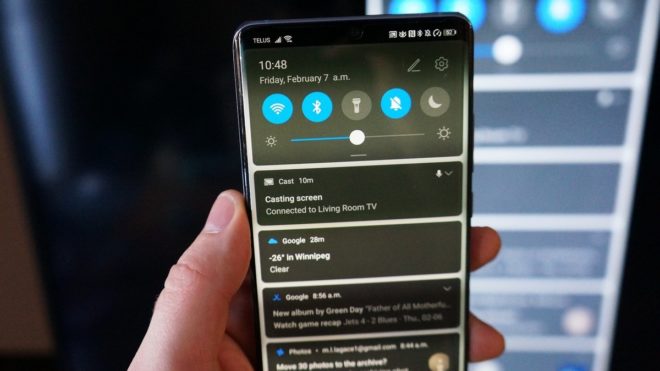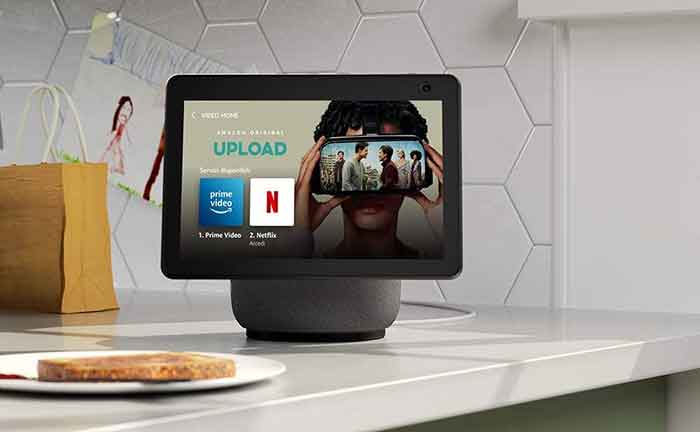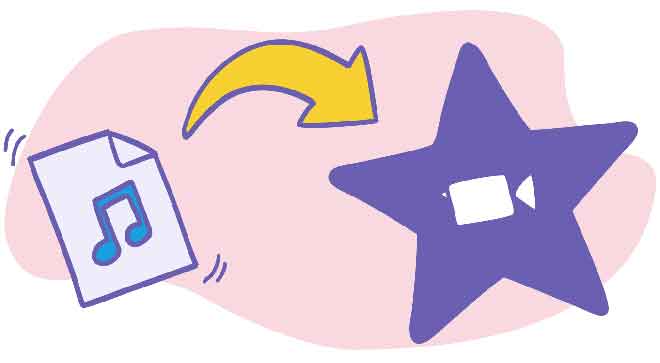Установка модема Fastweb: инструкция и советы

Если вы новый клиент Fastweb и только что получили бесплатный модем FASTGate Wi-Fi, вы обратились по адресу! В этой статье мы проведем вас через процедуру установки модема Fastweb и предоставим вам всю информацию, необходимую для правильной настройки подключения к Интернету. Модем Fastweb FASTGate — это ультрасовременное устройство, разработанное для обеспечения выдающейся производительности и надежного покрытия Wi-Fi по всему дому. Кроме того, Fastweb предлагает модем в аренду для бесплатного использования без каких-либо дополнительных затрат. И так, чего же ты ждешь? Устройтесь поудобнее и следуйте нашим простым шагам, чтобы начать использовать высококачественное интернет-соединение. Процедура установки модема Fastweb чрезвычайно проста и интуитивно понятна, поэтому даже если вы не являетесь техническим экспертом, не беспокойтесь! Вы сможете завершить установку за считанные минуты. Вот как установить модемы Fastweb. Ракетная лига не работает? Откройте для себя решения и лучшие исправления
Как установить модемы Fastweb
Если вы ищете подробное руководство по установке модемов Fastweb для подключения к Интернету, вы попали по адресу. Вы только что получили свой новый модем FastGate от Fastweb и готовы установить его, чтобы начать пользоваться быстрым и стабильным подключением к Интернету. Не волнуйтесь, установка модема Fastweb очень проста, и вы сразу же будете в сети.
Прежде всего, знайте, что модем FastGate предназначен для самостоятельной установки, а это значит, что вы можете запустить его практически сразу и без каких-либо осложнений. Следуя простым инструкциям, предоставленным вашим оператором, вы пройдете процесс установки простым и интуитивно понятным способом.
Распаковав модем FastGate, вы найдете все кабели, необходимые для настройки сети. Просто подключите модем к следующим устройствам:
Подключите модем к телефонной линии с помощью соответствующего кабеля в порт DSL или используйте оптический порт для оптоволокна, если у вас есть подключение типа FTTH. Для стабильной связи рекомендуем располагать модем на расстоянии не более одного метра от телефонной розетки.
Подключите модем к домашней электросети с помощью шнура питания, входящего в комплект поставки. Важно подключать FastGate напрямую к домашней розетке, избегая использования удлинителей или мультирозеток, которые могут вызвать проблемы в работе.
Если вы хотите использовать телефонные функции сети Fastweb, подключите свой стационарный телефон к соответствующему зеленому порту, обозначенному как PHONE 1 на модеме. Используйте прилагаемый кабель, чтобы обеспечить правильное подключение.
После завершения подключения нажмите кнопку питания на модеме FastGate и дождитесь начала процедуры автонастройки. Через несколько секунд модем автоматически настроит себя с параметрами, необходимыми для корректной работы. Первое, что нужно сделать, чтобы установить модем Fastweb, — это разместить его в стратегическом месте в вашем доме, желательно рядом с телефонной или сетевой розеткой.
Вы узнаете, что подключение к Интернету установлено, когда увидите сплошной белый свет, который заменяет мигающие огни. Как только модем перестанет мигать, ваше соединение будет готово к использованию либо через Wi-Fi, либо через физическое соединение с использованием кабеля Ethernet. Приложение TIM Modem не работает: эффективные решения
Узнайте, как установить модем Fastweb и подключиться к нему
Лучший способ подключения к вашему модему Fastweb зависит от ваших потребностей и типа устройства, которое вы хотите подключить к Интернету. С модемом FASTGate, последней моделью от Fastweb, вы можете подключить до 128 устройств одновременно через Wi-Fi, а также он имеет четыре порта Ethernet для кабельного соединения.
Если вы предпочитаете использовать проводное соединение Ethernet, просто подключите FASTGate к вашему устройству, например ПК, с помощью кабеля Ethernet. Четыре порта на задней панели модема предоставляют различные варианты подключения. Если все сделано правильно, подключение будет мгновенным, без необходимости ввода пароля для доступа в сеть.
Если вы предпочитаете вместо этого использовать соединение Wi-Fi, у вас есть два варианта. Первая — это кнопка WPS, расположенная на самом модеме. Удерживая кнопку в течение нескольких секунд, светодиод модема начнет мигать. На этом этапе вам нужно связать свое устройство с FASTGate, выбрав опцию WPS.
Кроме того, вы можете подключиться к модему Fastweb через Wi-Fi более традиционным способом. Просто найдите название сети Wi-Fi среди вариантов, доступных на вашем устройстве, например смартфоне, и введите пароль модема. Имя сети и пароль вы найдете на наклейке на задней панели модема.
Для обеспечения максимальной безопасности вашей сети Wi-Fi мы рекомендуем изменить стандартный пароль модема Fastweb на достаточно длинную буквенно-цифровую последовательность. Вы можете изменить пароль и другие настройки FASTGate с помощью приложения MyFastweb или перейдя по ссылке http://myfastgate с устройства, уже подключенного к модему.
После завершения установки и настройки и подключения ваших устройств модем Fastweb будет готов к использованию, и вы сможете в полной мере пользоваться интернет-соединением, предлагаемым вашим провайдером. Важно отметить, что модем FASTGate также предлагает ряд дополнительных функций. Вы можете управлять устройством и различными аспектами подключения несколькими способами. Вы можете подключиться к модему:
- Приложение Мой Fastwebкоторый позволяет управлять модемом и подключением к Интернету прямо со смартфона.
- Google Assistant, который позволяет управлять модемом и его функциями с помощью голосовых команд, просто сказав «Окей, Google».
- Alexa, которая дает вам еще один способ управления модемом и доступа к различным функциям с помощью голосовых команд.
Благодаря этим опциям вы можете легко и удобно управлять модемом Fastweb, находясь дома или в пути. Теперь вы готовы максимально использовать свое интернет-соединение и наслаждаться бесперебойной и надежной работой в Интернете. Не работает почта Алисы: решения и техпомощь
Проблемы с установкой модема Fastweb? вот что делать
Вы готовы установить модем Fastweb и начать пользоваться быстрым и надежным интернет-соединением. Хорошей новостью является то, что процесс установки обычно прост и понятен, но, как и во всем в жизни, вы можете столкнуться с несколькими незначительными проблемами на этом пути. Не волнуйтесь, мы здесь, чтобы помочь вам исправить их!
Одной из возможных проблем, с которыми вы можете столкнуться при установке, является отсутствие линии из-за проблемы в самой сети Fastweb. В этом случае вы можете успешно завершить настройку модема, но ваше интернет-соединение может быть не активным. Не отчаивайтесь, потому что Fastweb предлагает полную поддержку для решения подобных проблем.
Другая потенциальная проблема может быть связана с самим модемом, особенно с модемом FASTGate. Может случиться так, что вы не сможете выйти в интернет из-за технической проблемы с устройством. Даже в этой ситуации Fastweb предоставляет в ваше распоряжение специальную поддержку для решения проблемы.
Если вы столкнулись с трудностями при установке модема и настройке сети, которые обычно являются автоматическими и очень простыми процедурами, рекомендуем вам обратиться за помощью в службу поддержки Fastweb. Неважно, являетесь ли вы техническим специалистом, благодаря профессиональной поддержке оператора вы сможете решить любую проблему и без проблем начать пользоваться сетью Fastweb.
Когда следует подумать об обращении в службу поддержки Fastweb? Вот несколько случаев:
- Процедура настройки завершается неудачно, и светодиоды модема продолжают мигать.
- Модем не включается или в коробке отсутствуют детали.
- Несмотря на то, что вы успешно завершили процедуру настройки, ваше интернет-соединение неактивно.
- Скорость соединения после настройки значительно ниже ожидаемой. Вы можете проверить скорость, сделав один тест скорости.
Как связаться с «Фаствеб»
Когда дело доходит до настройки модема Fastweb, в большинстве случаев это несложно и занимает всего несколько минут. Однако, если вы столкнетесь с какими-либо препятствиями на пути, не волнуйтесь! Fastweb здесь, чтобы помочь вам. Вот как вы можете получить немедленную поддержку, в которой вы нуждаетесь, без необходимости решать проблему самостоятельно.
Первый канал, к которому вы можете обратиться за помощью в Fastweb, — это поддержка по телефону. Просто позвоните по номеру 192 193, чтобы связаться с командой технической поддержки, готовой выслушать ваши проблемы и ответить на все ваши вопросы, касающиеся установки модема Fastweb и настройки вашей сети. Самое замечательное, что если вы звоните с линии Fastweb, будь то стационарный или мобильный телефон, звонок будет бесплатным! Если же вы звоните от другого оператора, то стоимость будет зависеть от вашего тарифного плана.
Если вы предпочитаете более осязаемый вариант, вы всегда можете зайти в один из магазинов Fastweb. Fastweb имеет сеть магазинов по всей стране, готовых предложить вам поддержку, сообщить о любых технических проблемах и, при необходимости, предоставить вам альтернативные устройства. Например, если у модема Fastweb, предоставленного бесплатно, возникнут проблемы с работой, вы можете обратиться за помощью в один из магазинов Fastweb, и они позаботятся о вас.
Чтобы найти ближайший к вам магазин Fastweb, вы можете просто посетить их официальный сайт. На главной странице вы найдете специальный раздел, в котором перечислены все магазины Fastweb, разделенные по географическим регионам. Благодаря этому списку и интерактивной карте определить наиболее удобный для вас магазин станет детской забавой. Независимо от того, где вы находитесь, Fastweb всегда рядом с вами, готовый предложить вам поддержку, необходимую для решения любых проблем с конфигурацией модема.
Так что, если вам нужна помощь в установке модема Fastweb, не стесняйтесь обращаться к ним! Предпочитаете ли вы телефонный звонок или личное посещение магазина, Fastweb имеет все ресурсы, необходимые для решения вашей проблемы как можно быстрее. Не зацикливайтесь на настройке модема, пусть Fastweb поможет вам установить стабильное и быстрое интернет-соединение! Почта Тискали не работает? Вот как это исправить